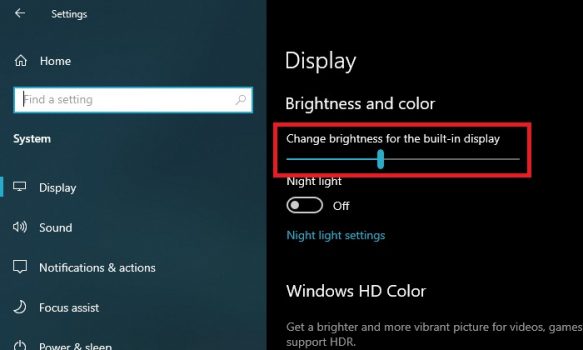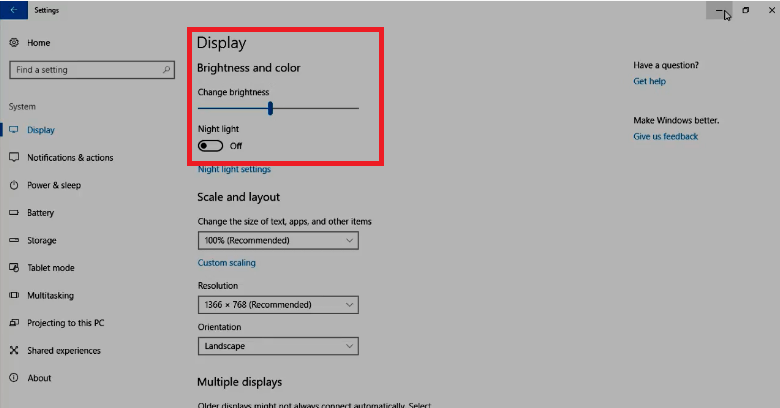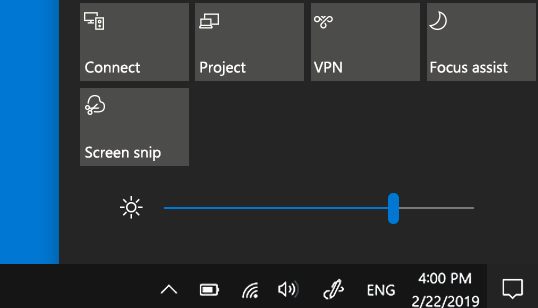Apakah kamu merasa terganggu dengan kecerahan layar komputer yang terlalu terang saat sedang bekerja di depan komputer? Tenang saja, kamu bisa meredupkan layar komputer dengan mudah. Berikut ini adalah beberapa cara untuk meredupkan tingkat kecerahan layar di komputer Windows 10, MacOS atau pun Windows 7.
Cara Meredupkan Tingkat Kecerahan Layar di Komputer Windows 10
1. Menggunakan Shortcut Keyboard
Cara pertama untuk meredupkan layar di Windows 10 adalah dengan menggunakan tombol shortcut pada keyboard. Kamu hanya perlu menekan tombol khusus pada keyboard, yaitu tombol “Windows” + “A” untuk membuka action center, dan klik “Brightness” untuk menyesuaikan kecerahan layar.
2. Melakukan Pengaturan Kecerahan di Setelan
Cara kedua adalah dengan melakukan pengaturan kecerahan layar di menu Setelan. Kamu hanya perlu membuka menu “Start” dan klik ikon “Setelan” yang berbentuk roda di sebelah kiri. Setelah itu, klik “System” dan “Display”. Kamu dapat menggeser kontrol kecerahan layar ke kiri atau kanan untuk menyesuaikannya sesuai dengan kebutuhanmu.
3. Menggunakan Night Light
Jika kamu sering merasa mata perih atau sakit saat bekerja di depan layar komputer, kamu bisa mengaktifkan Night Light di Windows 10. Night Light adalah fitur yang dapat mengurangi cahaya biru yang berbahaya untuk mata pada layar. Kamu hanya perlu membuka Setelan dan klik “Display”. Setelah itu, aktifkan “Night Light” dan atur jadwal penggunaannya. Kamu dapat mengatur intensitas warna dan kecerahan yang diinginkan.
Cara Meredupkan Tingkat Kecerahan Layar di Komputer MacOS
1. Menggunakan Keyboard Shortcut
Cara pertama untuk meredupkan layar di MacOS adalah dengan menggunakan tombol shortcut pada keyboard. Kamu hanya perlu menekan tombol “Control” + “Shift” + “F5” untuk membuka “Accessibility” dan klik “Display”. Setelah itu, kamu dapat mengatur kecerahan layar sesuai dengan kebutuhanmu.
2. Melakukan Pengaturan Kecerahan di Setelan
Cara kedua adalah dengan melakukan pengaturan kecerahan layar di menu “System Preferences”. Kamu hanya perlu membuka menu “Apple” dan klik “System Preferences”. Setelah itu, klik “Display” dan pilih tab “Display”. Kamu dapat menggeser kontrol kecerahan layar (Brightness) ke kiri atau kanan untuk menyesuaikannya sesuai dengan kebutuhanmu.
3. Menggunakan Night Shift
Fitur yang serupa dengan Night Light pada Windows 10 adalah Night Shift pada MacOS. Kamu dapat mengurangi cahaya biru pada layar untuk melindungi mata dari kerusakan atau ketegangan. Kamu hanya perlu membuka “System Preferences” dan klik “Displays”. Setelah itu, klik tab “Night Shift”. Kamu dapat mengatur jadwal penggunaan dan intensitas warna yang diinginkan.
Cara Meredupkan Layar Komputer Windows 7 Hingga 10
1. Melakukan Pengaturan Kecerahan di Panel Kontrol
Cara pertama untuk meredupkan layar di Windows 7 hingga 10 adalah dengan melakukan pengaturan kecerahan di Panel Kontrol. Kamu hanya perlu membuka Panel Kontrol, klik “Appearance and Personalization”, lalu klik “Adjust screen brightness”. Kamu dapat menggeser kontrol kecerahan layar ke kiri atau kanan untuk menyesuaikannya sesuai dengan kebutuhanmu.
2. Menggunakan Night Mode
Jika kamu ingin mengurangi cahaya biru pada layar, kamu bisa mengaktifkan Night Mode. Night Mode adalah fitur bawaan pada Windows 10 yang dapat mengurangi cahaya biru pada layar. Kamu dapat mengaktifkan Night Mode dengan membuka menu “Start” dan klik “Settings”. Setelah itu, klik “System” dan “Display”. Kamu dapat mengaktifkan Night Mode dengan memilih “Night light settings” dan mengatur kecerahan dan jadwal penggunaannya.
3. Menggunakan Aplikasi F.lux
Jika kamu ingin lebih mudah mengatur tingkat cahaya pada layar, kamu bisa menggunakan aplikasi F.lux. F.lux adalah aplikasi yang dapat mengatur kecerahan layar secara otomatis. Aplikasi ini dapat menyesuaikan cahaya layar sesuai dengan waktu dan lokasi pengguna. Kamu bisa mendownload aplikasi F.lux secara gratis di situs resmi mereka, www.justgetflux.com.
FAQ
1. Apakah meredupkan layar dapat mengurangi risiko kerusakan mata?
Ya, meredupkan layar dapat mengurangi risiko kerusakan mata akibat paparan cahaya biru pada layar komputer. Cahaya biru pada layar dapat menyebabkan mata sakit dan perih, bahkan bisa memicu masalah kesehatan mata yang lebih serius jika terus menerus terpapar. Dengan meredupkan layar, cahaya biru akan berkurang sehingga mata tidak akan cepat kelelahan. Namun sebaiknya juga tetap istirahatkan mata secara berkala dan hindari terlalu lama menggunakan layar komputer.
2. Apakah Night Light dan Night Shift sama?
Meskipun keduanya memiliki fungsi untuk mengurangi cahaya biru pada layar, Night Light dan Night Shift berbeda. Night Light adalah fitur pada Windows 10 yang secara otomatis mengurangi cahaya biru pada layar sesuai dengan jadwal yang diatur oleh pengguna. Sementara itu, Night Shift adalah fitur pada MacOS yang dapat mengurangi cahaya biru pada layar dengan mengubah warna layar menjadi lebih kekuningan. Namun kedua fitur tersebut memiliki manfaat yang sama, yaitu melindungi mata dari kerusakan akibat paparan cahaya biru pada layar komputer.
Video Tutorial: Cara Meredupkan Layar Komputer
Berikut ini adalah video tutorial mengenai cara meredupkan layar komputer yang dapat kamu praktikkan sendiri di rumah:
Demikianlah beberapa cara yang dapat kamu coba untuk meredupkan layar komputer Windows atau MacOS. Dengan mengatur kecerahan layar yang sesuai, kamu dapat menghindari kerusakan mata akibat paparan cahaya biru pada layar komputer. Jangan lupa istirahatkan mata secara berkala dan hindari terlalu lama menggunakan layar komputer untuk menjaga kesehatan mata.